Sadece 3 Kolay Adımda iPhone Fotoğraf Çözünürlüğünü Değiştirin
iPhone'un kamerası, harika yakalanmış görüntüler oluşturmaya katkıda bulunan birçok yararlı özelliğe sahiptir. Herhangi bir monopod kullanmadan bir nesneyi veya bir kişiyi çekmek için eller serbest zamanlayıcıya sahiptir. Bunun dışında iPhone, kullanıcıların bir görüntünün parlaklığını ve pozlamasını ayarlamasına da olanak tanır. Öte yandan, bazı görüntüler hala kalitesiz. Ve bunun nedeni, kameranın çözünürlük ayarının düşük olarak ayarlanmış olması olabilir. Öğreneceksiniz iPhone'da fotoğraf çözünürlüğü nasıl değiştirilir başarıyla
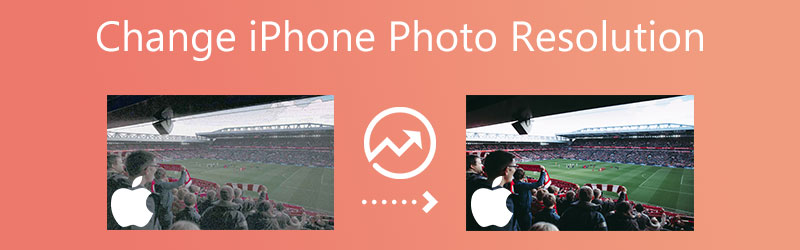

Bölüm 1. iPhone Fotoğraf Çözünürlüğünü Artırmanın En Kolay Yolu
1. Vidmore Ücretsiz Görüntü Yükseltici Çevrimiçi
Bir iPhone'daki bir görüntünün çözünürlüğünü artırmanın kolay bir yolu vardır ve bu, Vidmore Ücretsiz Çevrimiçi Görüntü Yükseltici. Tıpkı markanın ima ettiği gibi, bu program web tabanlı bir görüntü yükselticidir. Bu nedenle, herhangi bir üçüncü taraf uygulaması yüklemeniz gerekmez. Bunun yerine, herhangi bir abonelik olmadan ücretsiz olarak kullanabilirsiniz! Bu çevrimiçi araç, yapay zeka yardımıyla bir görüntünün gürültüsünü ve bulanıklığını ortadan kaldırabilir. Yapay zekanın yardımıyla, herhangi bir fırça kullanmanıza veya herhangi bir düzenleme aracına tıklamanıza gerek kalmayacak çünkü bu, çözünürlüğü hemen artıracaktır.
Sosyal ağ için profilinizde sunulan orana uymadığı için resminizin görüntülenme boyutuyla ilgili sorun yaşadığınızı varsayalım. Bu durumda bu ücretsiz programdan destek alabilirsiniz. Ayarlayabilir ve bir görüntüye odaklanabilir! Bu fotoğraf büyütme, bir görüntüyü genel kalitesinde bozulma olmadan büyütebilir. Görüntüyü 1440p çözünürlüğe sahip bir fotoğrafa dönüştürürken, Vidmore Free Image Upscaler Online tarafından orijinal kalite korunacaktır. Buna ek olarak, bir resim geliştirici, gereksinimlerinize bağlı olarak deneyimlerinizi yazdırmak veya kaydetmek için büyük resimler oluşturmanıza yardımcı olabilir.
Ek olarak, Vidmore Ücretsiz Çevrimiçi Görüntü Yükseltici, çok sayıda görüntü formatını iyileştirebilir ve bu da onu çok esnek ve uyarlanabilir bir araç haline getirir. Bir görüntüyü bir bütün olarak kalitesinden ödün vermeden büyütmek için Vidmore Free Image Upscaler Online aracını kullanmak da mümkündür. Ve son olarak, bu yazılımın son derece uyarlanabilir kalitesine katkıda bulunan çok çeşitli görüntü formatlarıyla uyumludur.
Aşama 1: Vidmore Free Image Upscaler sayfasını ziyaret edin ve etiketli düğmeyi arayın Fotoğraf yükleniyor oraya vardığınızda ekran penceresinin ortasında. Devam etmek için lütfen bu düğmeye basın. Belgelerinizin bulunduğu klasörler açıldıktan sonra galeriden değiştirmek istediğiniz resmi seçin.
Image Upscaler'ı Şimdi Deneyin!
- Fotoğraf kalitesini artırın.
- Resmi 2X, 4X, 6X, 8X'e büyütün.
- Eski görüntüyü geri yükleyin, fotoğrafın bulanıklığını kaldırın vb.

Adım 2: Yazılım, görüntüyü sizin tarafınızdan yansıtırsa, hem görüntünün orijinal sürümünü hem de görüntünün güncellenmiş sürümünü gösterir. Ayrıca istediğinizi ayarlayabilirsiniz Büyütme Büyütme etiketli menü aracılığıyla seviye.
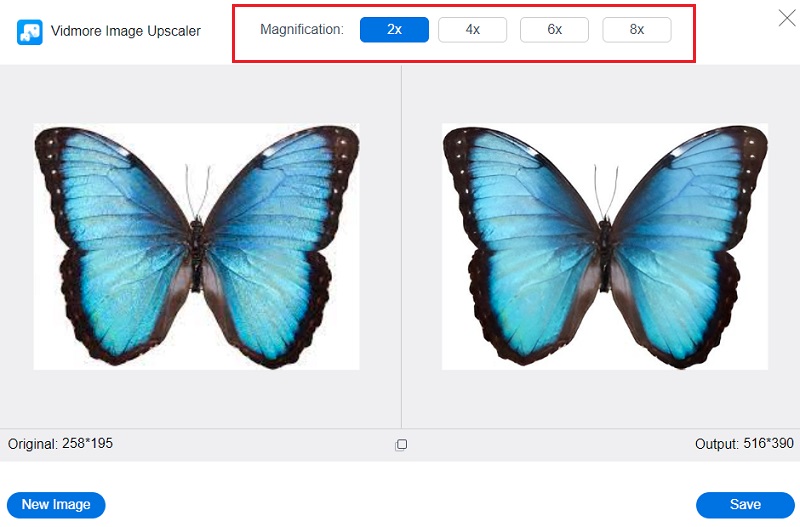
Aşama 3: Gerekli seviyeyi seçtikten sonra Büyütme, sayfanın en altına ilerleyin ve Kayıt etmek seçenek. Bundan sonra, resminizin kaydedilmesi için biraz bekleyin.
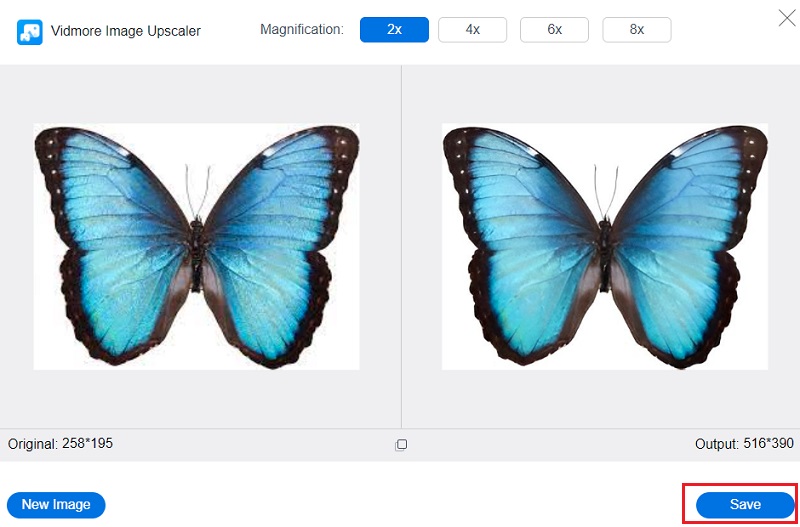
Bölüm 2. iPhone'da iPhone Fotoğraf Çözünürlüğü Nasıl Değiştirilir
2. iPhone Ayarları
iPhone'unuzdaki ayarların yardımıyla, görüntünüzün kalitesini yine de artırabilirsiniz. Kaliteyi yüksek verimliliğe değiştirmek, yüksek çözünürlüklü bir görüntü elde etmenizi kolaylaştıracaktır. Fotoğrafınızın çözünürlüğü artırılabilir ve bu kılavuz size bunu nasıl yapacağınızı gösterecektir.
Aşama 1: iPhone'unuzda Ayarlar başlıklı uygulamayı açın. Bir iPhone kullanarak iCloud menüsüne erişin ve Fotoğraflar Mevcut seçenekler listesinden seçenek. iPhone'unuzdaki iCloud simgesine gidin, ardından görünen menüye dokunun ve Fotoğraflar seçeneğini seçin.
Adım 2: Seçin Orijinalleri İndirin ve Saklayın iCloud'un sağlandığından emin olduktan sonra seçenek Fotoğraf kütüphanesi öğe etkinleştirilir. Fotoğraflarınızı iPhone'un resim uygulamasına ve harici bir depolama konumuna kaydetmelisiniz. Bunun yapılmaması, kaydedilen görüntülerin kalitesinde bir azalmaya neden olacaktır.
Aşama 3: Ayarlarınızı yöneten uygulamaya dönün ve görüntülenene kadar aşağıya doğru kaydırın. Kamera seçeneği görünür. Açarak iPhone'un fotoğraf çözünürlüğünü değiştirebilirsiniz. Ayarlar uygulamasını seçin ve Fotoğraflar seçenek. seçin Biçimler seçeneği, ardından Yüksek verim seçeneği, fotoğrafları kaydetmek için HEIC dosya tipi.
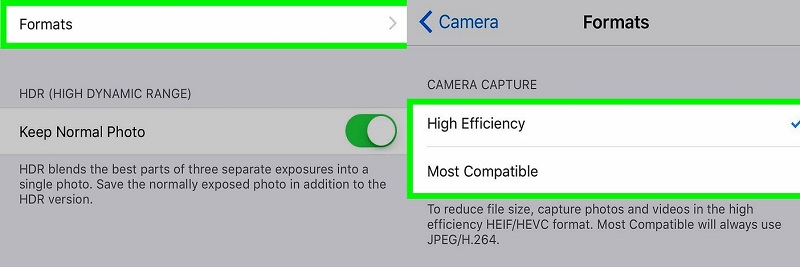
3. Snapseed
Snapseed, cep telefonunda fotoğrafları değiştirerek olağanüstü bir iş çıkaran elde taşınabilir bir Photoshop'tur. Filtreler, düzenler, arka planlar ve daha fazlası dahil olmak üzere çok sayıda araç içerir. Bunun yanı sıra, iOS ve Android ile uyumlu, oldukça yetkin bir resim düzenleyicidir. Bu resim düzenleme aracıyla, mobil cihazınızda ücretsiz ve filigran olmadan çeşitli profesyonel düzenlemeler yapabilirsiniz. Burada, Snapseed'de resim kalitesinin nasıl iyileştirileceğini göstereceğiz.
Aşama 1: Snapseed'i iPhone'unuza indirin ve çalışmaya başlamasını bekleyin. Ardından uygulamayı başlatın ve Ayarlar, iki nokta üst üste ile temsil edilir.
Adım 2: Bundan sonra, git Görüntü Boyutlandırma ve ihtiyaçlarınıza göre gerekli ayarlamaları yapın.
Aşama 3: Sonunda, her ikisini de seçin Biçim ve Kalite. Bu bizi sona getiriyor!
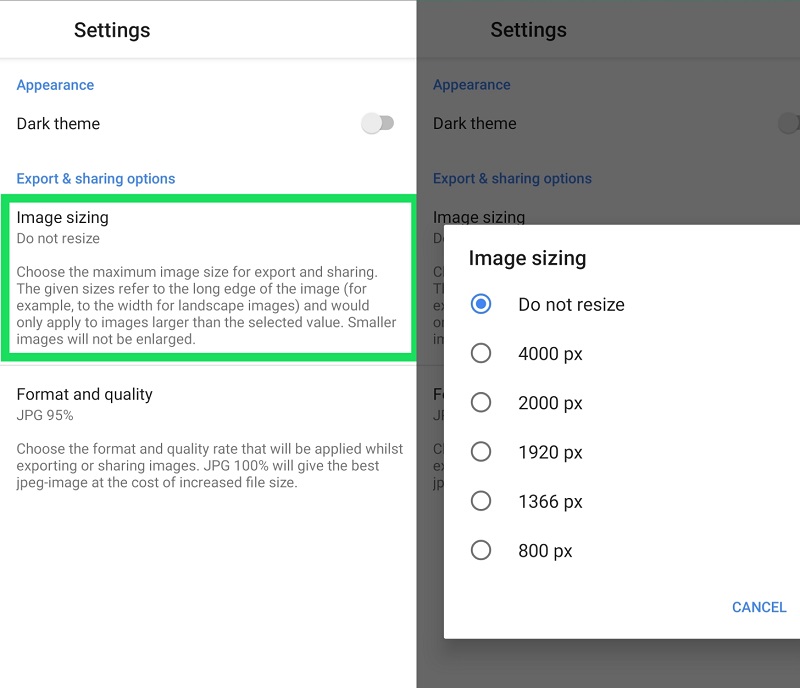
Bölüm 3. iPhone Fotoğraf Çözünürlüğünü Değiştirme Hakkında SSS
Bir görüntüyü ölçekleme ile kırpma arasındaki fark nedir?
Bir fotoğraf kırpıldığında, nihai ürünün piksel boyutu değişir. Bir görüntüyü yeniden boyutlandırdığınızda, aynı anda netliğini iyileştirebilir ve dosya boyutunu potansiyel olarak azaltabilirsiniz. Bir görüntüyü yeniden boyutlandırırken meydana gelen tek şey, en-boy oranındaki bir değişikliktir; görüntü verisi kaybolmaz.
Neden bazı resimlerin kalitesi düşük?
Bir görüntünün boyutu uygun teknoloji olmadan büyütüldüğünde, bu genellikle görüntünün kalitesini düşürür. Bir görüntü daha büyük bir ölçekte üflendiğinde, çekimin kalitesi, özellikle netliği ve keskinliği açısından tipik olarak düşer.
Bir görüntü pikselsiz olabilir mi?
Piksellemeyi etkili bir şekilde ele almak istiyorsa, yapay zeka tabanlı çözümleri uygulamak çok önemlidir. Photoshop gibi geleneksel görüntü düzenleyicilerle değiştirilen görüntülerin yalnızca kenarları yumuşak bir şekilde yumuşatılarak görüntünün bulanık olduğu izlenimi verilir. Sonuç olarak, milyonlarca fotoğrafta öğretilen yapay zeka, eksik pikselleri uygun konumlarına geri yükleyerek bilgileri düzgün bir şekilde geri yükleyebilir. Vidmore Free Online Image Upscaler, yapay zeka tabanlı stratejinin mükemmel bir örneğidir.
Sonuçlar
Bugünden itibaren, hayatınızı değiştirmek için endişelenmenize gerek yok. iPhone fotoğraf çözünürlüğü çünkü ayarlarda varsayılan kamera yardımı ile gerçekleştirebilirsiniz. Ancak görüntünün hala düşük kalitede olduğunu varsayalım. Bu durumda, Vidmore Free Image Upscaler Online adlı daha lüks bir görüntüye güvenebilirsiniz. Ve resimlerinizin çözünürlüğünü değiştirmek için kullanışlı bir uygulama istiyorsanız, Snapsee de faydalı bir uygulamadır.


